Intel SSD 760p
Продолжаем знакомиться с M.2 NVMe накопителем Intel SSD 760p (SSDPEKKW256G801). Устанавливаем его в адаптер ASUS HYPER M.2 X4 MINI и вставляем в PCIe 3.0 слот, который использует линии центрального процессора.

Процессор Intel Core i5-5675C, материнская плата MSI Z97A GAMING 6, операционная система: Windows 7 SP1. При загрузке ПК, удерживаем клавишу Delete, чтобы попасть в BIOS. Там идем в Settings > Загрузка > Hard Disk Drive BBS Priorities и находим в списке накопитель INTEL SSDPEKKW256G8.
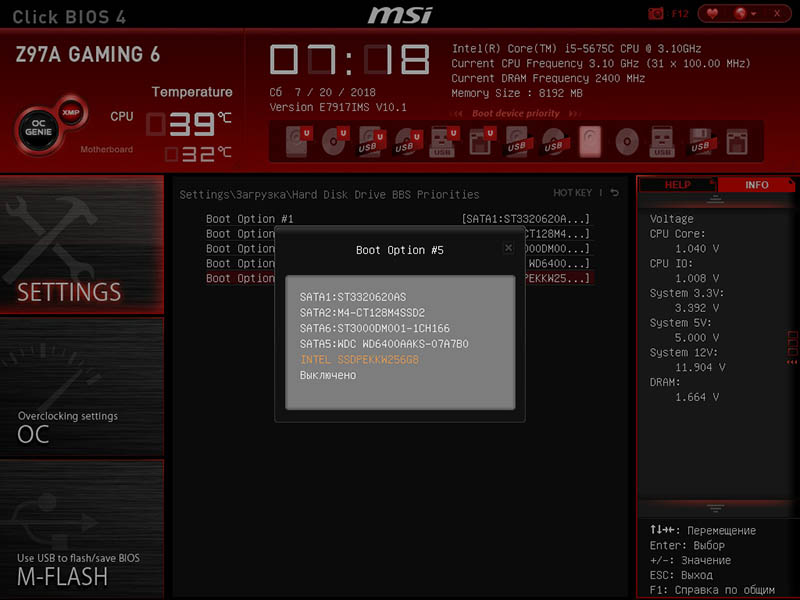
Теперь выставим максимальную скорость работы PCIe шины, для этого идем в Settings > Дополнительно > Настройки подсистемы PCI и выставляем руками: PEG0/1/2 - Gen X > [Gen3] и если первый слот занят видеокартой, то выставляем следующую схему деления 16 линий процессора: CPU PCI-E Lane Configuration > [x8/x8x0].
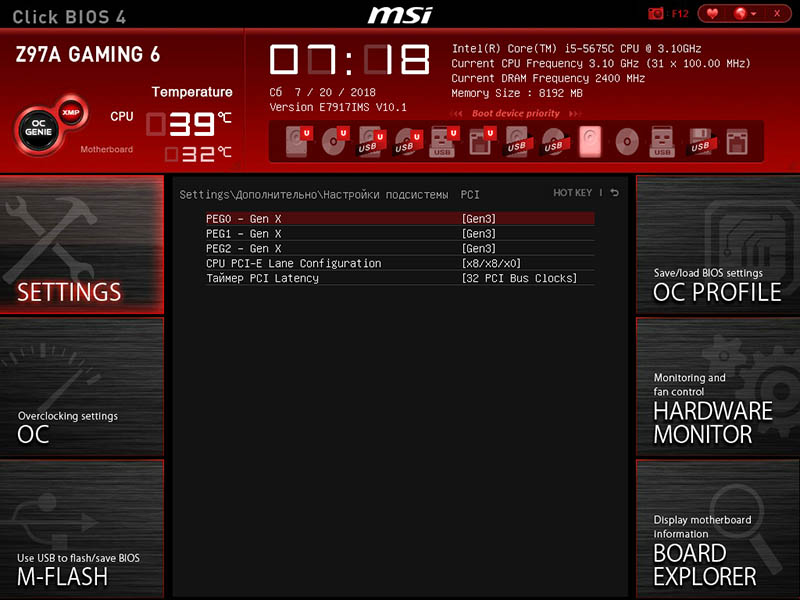
С официального сайта intel.com качаем фирменный NVMe драйвер NVMe Microsoft Windows Drivers for Intel SSDs Version: 4.0.0.1007. Он подходит для следующих серий накопителей: Intel Optane SSD 900P Series, Intel Optane SSD 905P Series, Intel SSD 750 Series, и Intel SSD Pro 7600p/760p/E 6100p Series.
Делаем двойной клик по инсталлятору: SetupNVME.exe.
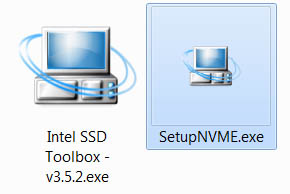
Запустить этот файл? Нажимаем на кнопку: Запустить.
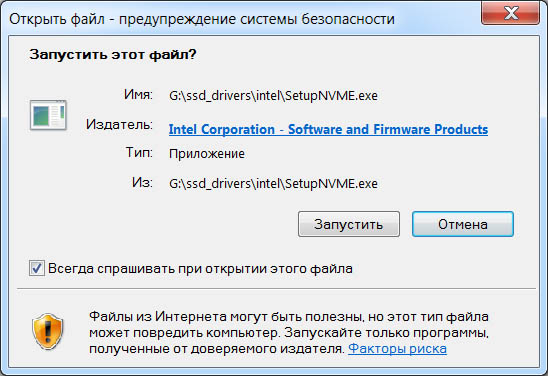
В окне Setup нажимаем на кнопку: Next >
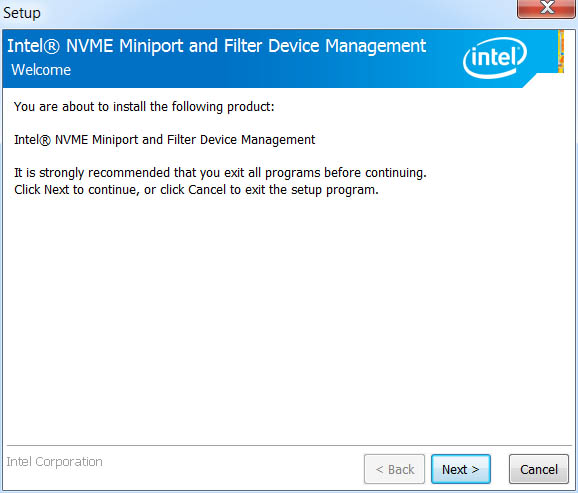
Ставим галку перед пунктом I accept the terms in the License Agreement и нажимаем на кнопку: Next >
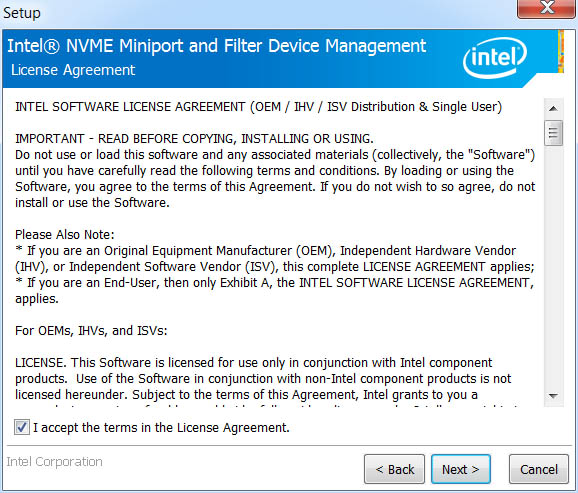
Будут установлены следующие компоненты: Intel NVMe Miniport и Filter Device Management. Нажимаем на кнопку: Next >
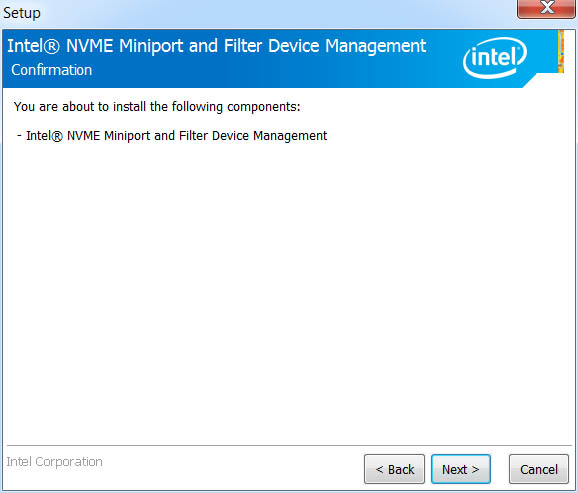
Следим за индикатором статуса установки.
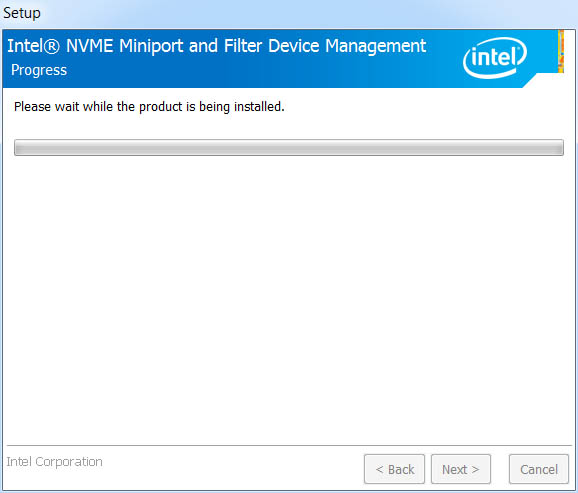
Были успешно установлены следующие компоненты: Intel NVMe Miniport и Filter Device Management. Нажимаем на кнопку: Finish.
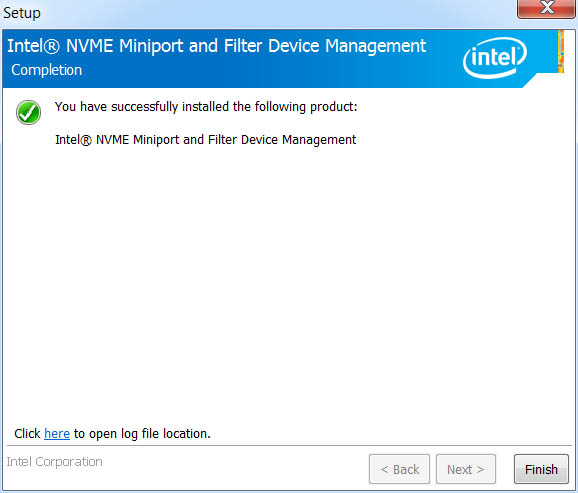
Не будем дублировать информацию, поэтому про инициализацию диска и создания логического тома, можно прочитать здесь.
Теперь скачиваем и устанавливаем: Intel SSD Toolbox 3.5.2 - это программное обеспечение управления, который позволяет просматривать информацию о фирменном твердотельном накопителе, включая версию прошивки, его работоспособность и многое другое.
Делаем двойной клик по инсталлятору: Intel SSD Toolbox - v3.5.2.exe.
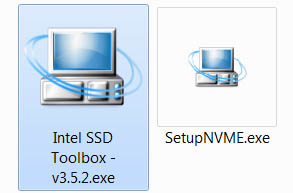
Предупреждение системы безопасности. Запустить этот файл? Нажимаем на кнопку: Запустить.
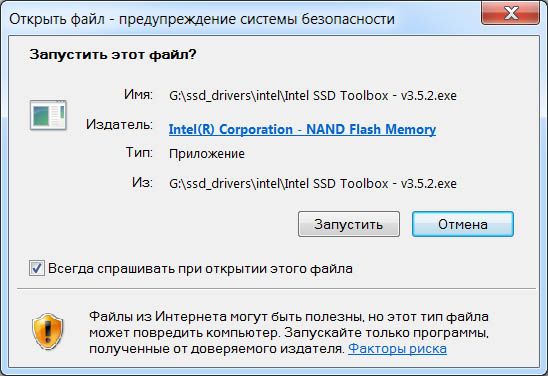
Установочная платформа Intel. Настоятельно рекомендуется выйти из всех программ перед продолжением. Нажимаем на кнопку Далее >
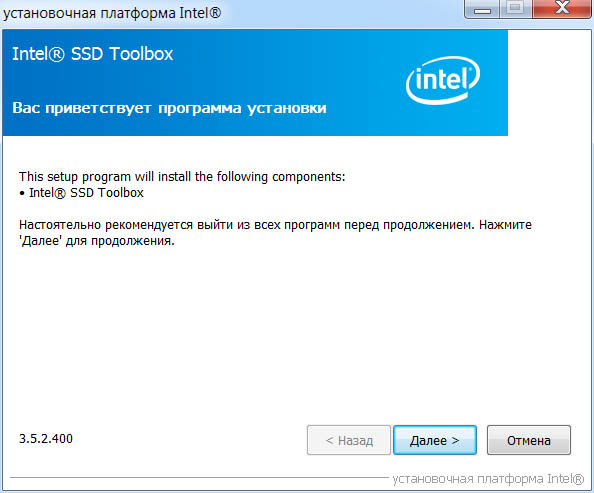
Принимаем условия лицензионного соглашения, нажимаем на кнопку: Да.
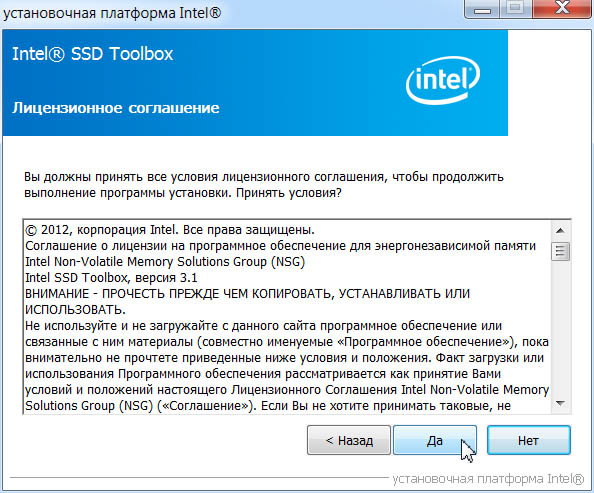
Устанавливаем Intel Update Manager, для оповещения о доступных обновлениях Intel SSD Toolbox, нажимаем на кнопку: Да.
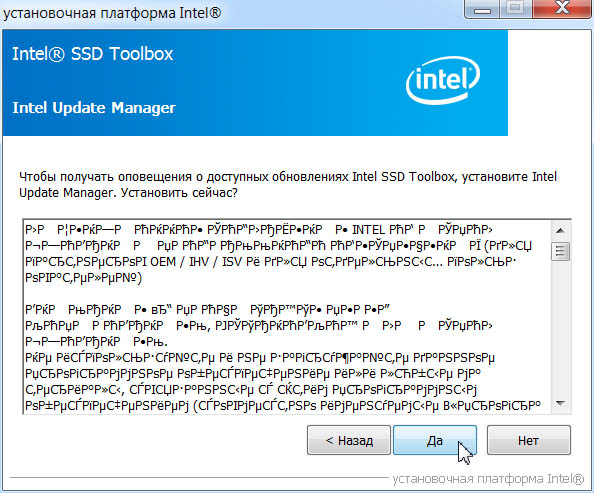
Дожидаемся завершения следующих операций установки:
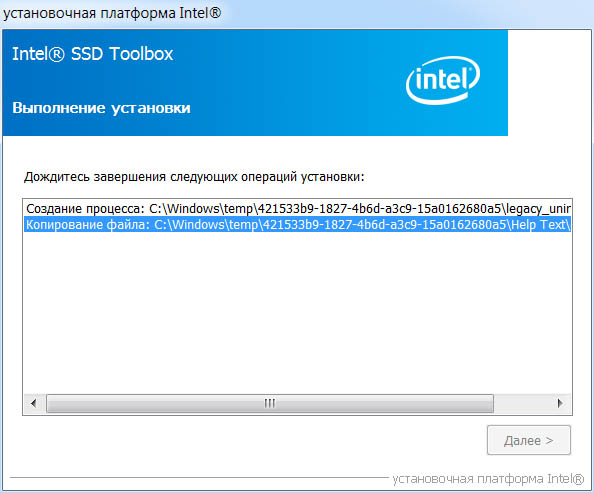
Нажимаем на кнопку: Далее >
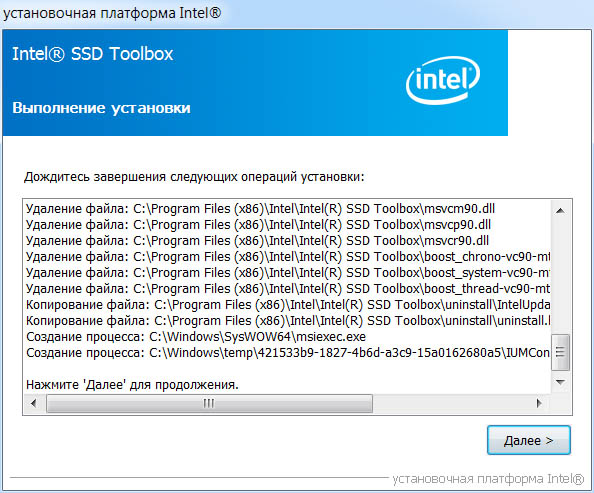
По окончании установки нам предложат: Запустить Intel SSD Toolbox сейчас? Да. Готово.
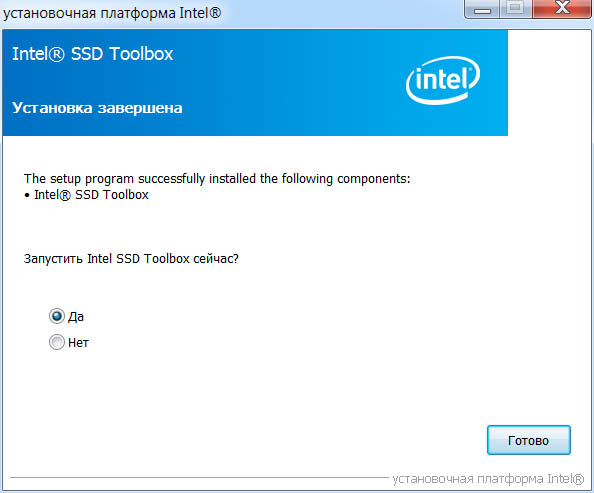
Запускаем набор инструментов Intel Solid-State Drive Toolbox и сразу же видим: краткие сведения о накопителе и краткую информацию SMART.
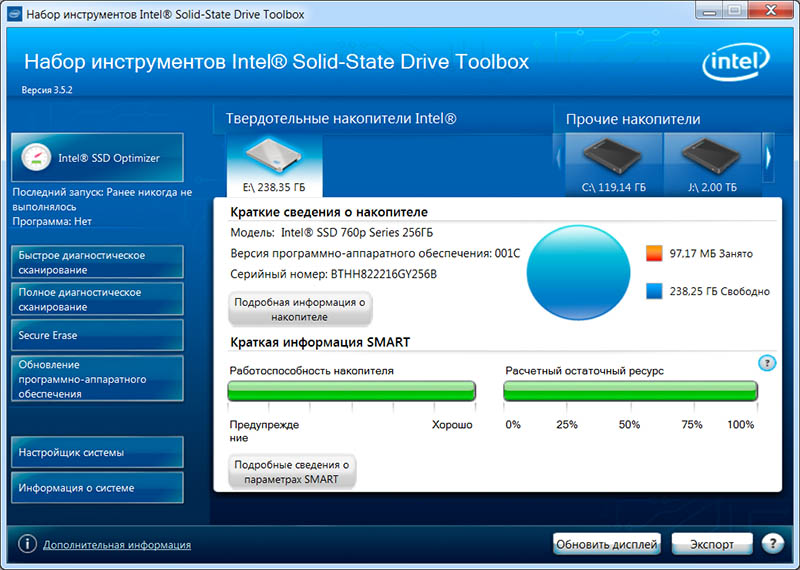
Нажимаем на кнопку: Intel SSD Optimizer. Он позволяет оптимизировать работу накопителей Intel SSD при помощи команды TRIM.
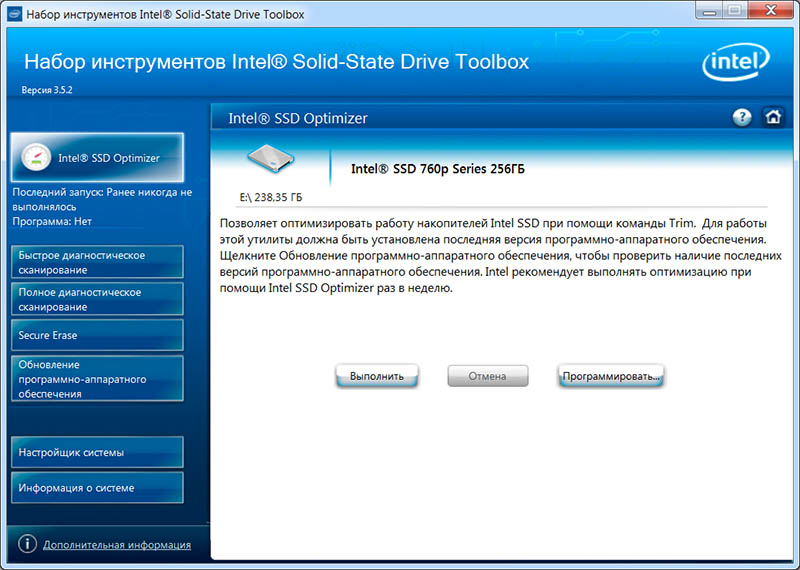
Нажимаем на кнопку: Быстрое диагностическое сканирование. Проверяется базовая работоспособность накопителя Intel SSD путем использования для теста небольшой свободной области. Этот тест не затрагивает существующих данных. Во время сканирования можно обращаться к другим функциям в составе Toolbox, но запускать другие утилиты нельзя.
Приблизительное время выполнения составляет 3 минуты. Для выполнения этого теста необходимо 5Гб свободного пространства.
Нажимаем на кнопку: Выполнить.
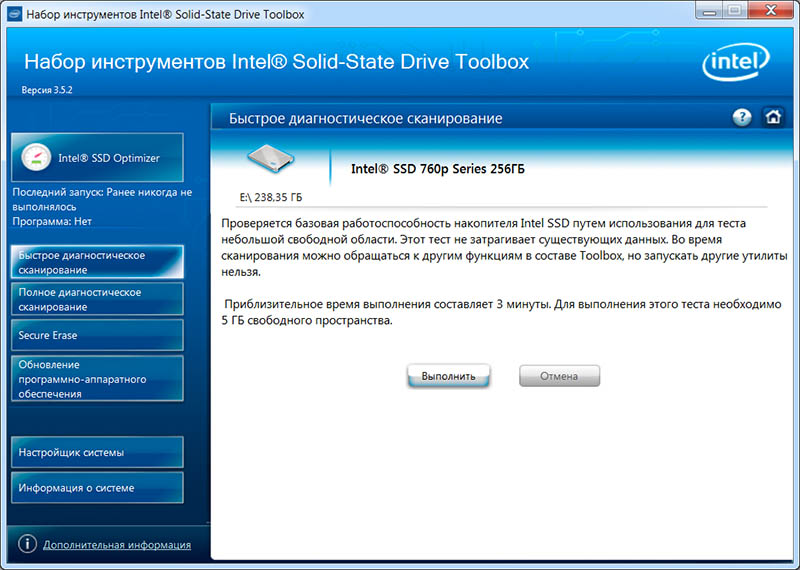
Результаты: тест чтения - операция успешно завершена, целостность данных - операция успешно завершена.
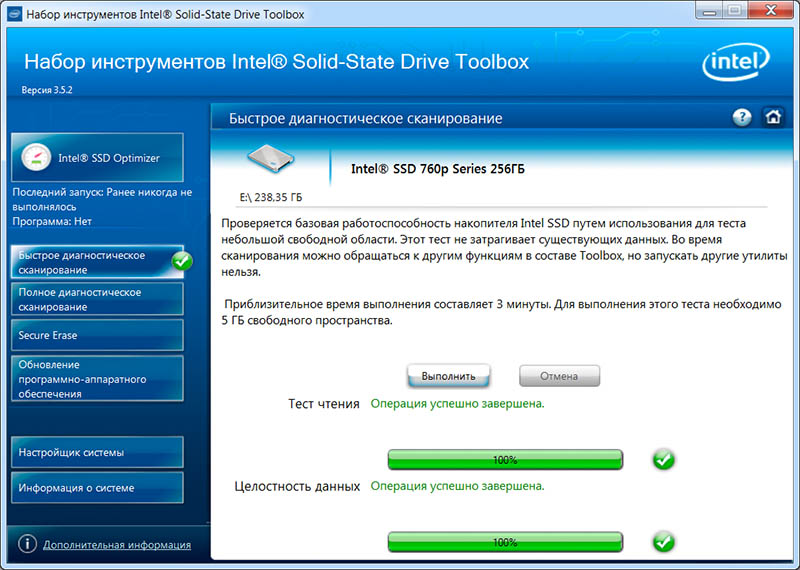
Нажимаем на кнопку: Полное диагностическое сканирование.
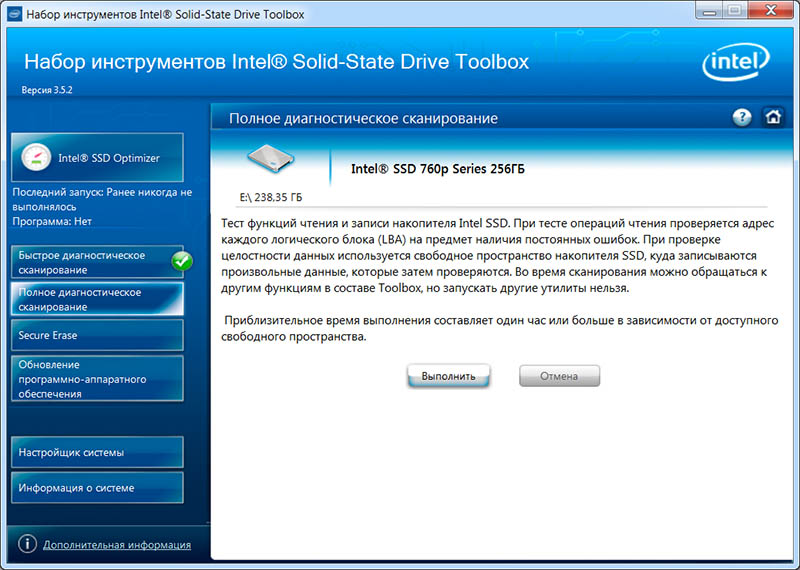
Нажимаем на кнопку: Secure Erase.
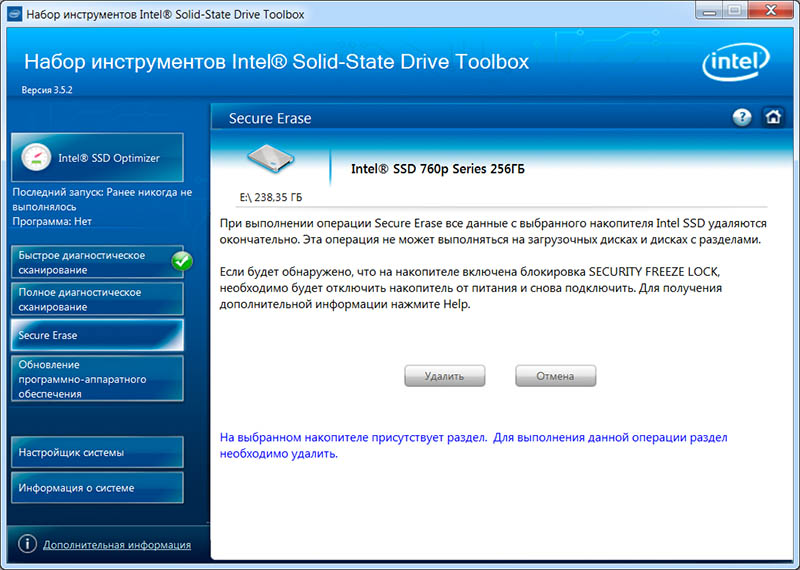
Нажимаем на кнопку: Обновление программно-аппаратного обеспечения.
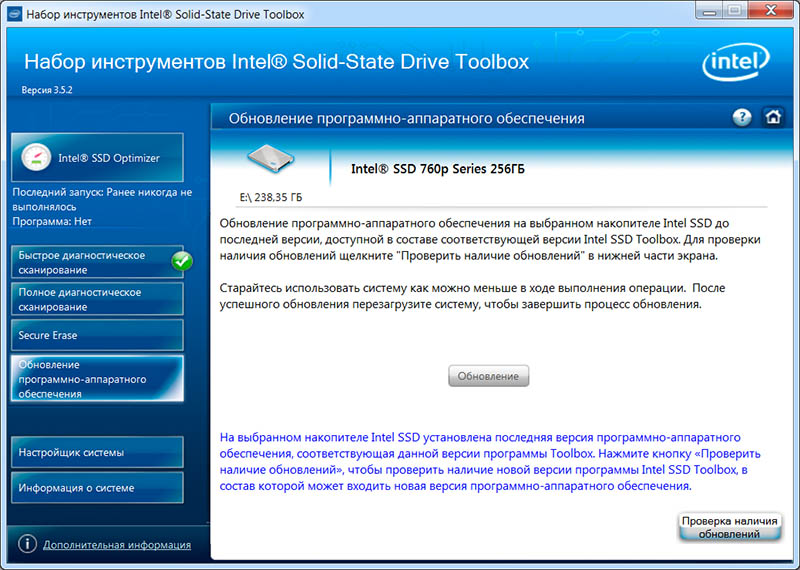
Нажимаем на кнопку: Настройщик системы.
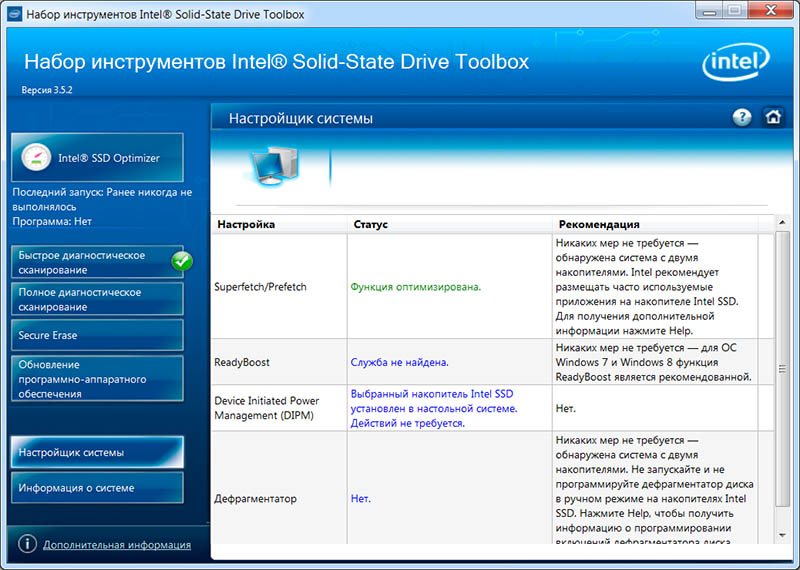
Нажимаем на кнопку: Информация о системе.
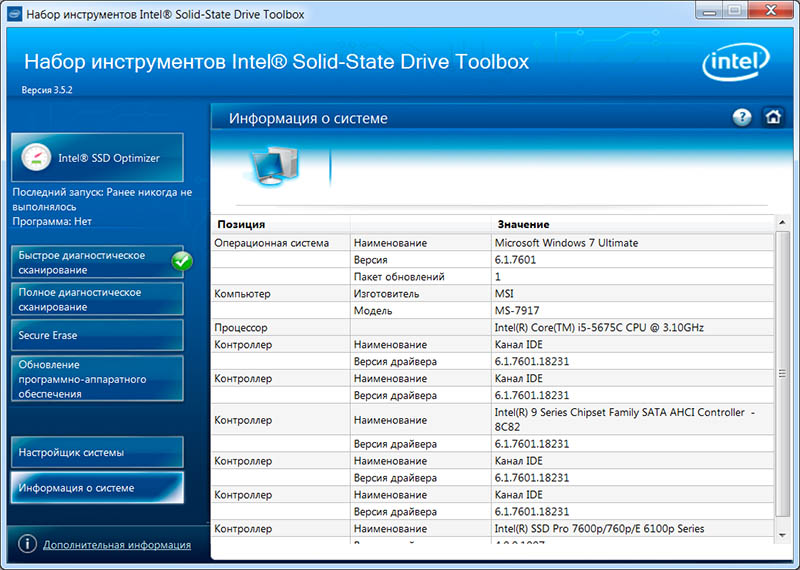
Нажимаем на: Дополнительная информация и мы перейдем на интернет-сайт Intel SSD.

Третья страница.
